Video DeShake е безплатен софтуер за видео стабилизатор за стабилизиране на нестабилни видеоклипове
Повечето камери за смартфони днес се предлагат с оптична стабилизация на изображението(Optical Image Stabilization) или електронна стабилизация на изображението(Electronic Image Stabilization) като стандарт. Някои имат и двете, но обикновено това са устройствата от висок клас, които не можете да си позволите. Сега, за тези, които снимат без горните технологии, вашите видеоклипове вероятно ще излязат нестабилни и невъзможни за гледане в някои случаи.
Представете си, че сте на концерт, на който музиката ви кара да правите неща, които никога досега не сте правили. Снимаш и танцуваш като луд, без да осъзнаваш, че объркаш видеото. След като се приберете у дома, най-накрая разбрахте, че видеото ни е нестабилна бъркотия, така че какво да правите в тази странна ситуация?
Е, за това ще ви трябва качествен софтуер, а в мрежата има доста. И така, ние ще говорим за безплатната версия на Video DeShake , софтуер с единствената цел да коригира треперенето във вашите видеоклипове. Хубавото на този инструмент е фактът, че не изисква технически вълшебства от страна на потребителя. Просто(Just) пуснете видеоклипа, натиснете бутона и сте готови.
Video DeShake е безплатен софтуер за видео стабилизатор
Зареждане и разклащане на файлове
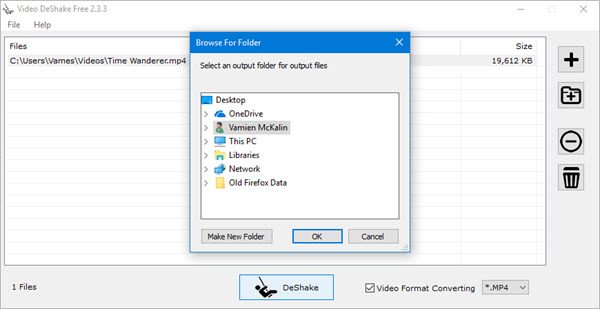
Софтуерът го прави много лесен за зареждане и DeShake на видео файл. Просто(Simply) щракнете върху бутона плюс(plus button) , за да намерите и добавите видеоклип, след което кликнете върху бутона по-долу, който казва DeShake .
Конвертиране на видеоклипове

Ако имате видео, което искате да конвертирате в MP4 или други формати, след като сте добавили файла, не забравяйте да поставите отметка в квадратчето Преобразуване на видео формат(Video format converting) , изберете формата на изходния файл от падащото меню, след което натиснете DeShake бутон.
Настроики

Добре, за да стигнете до прозореца с опции(Options) , щракнете върху Файл(File) , след това Опции(Options) . Ще се появи нов прозорец и там ще видите доста неща. Оттук потребителят може да регулира колко агресивно инструментът трябва да коригира треперенето.
Например, ако треперенето във вашето видео е леко, настройте инструмента по такъв начин, че да не прекалява с работата си. Хората също могат да регулират изглаждането и точността до ниво, което работи най-добре за тях.
Можете да изтеглите Video DeShake от началната му страница(homepage)(homepage) .
Related posts
Оптимизирайте споделянето на екрана за видеоклип на цял екран в Zoom
Отстраняване на неизправности без видео, аудио или звук в Skype разговори в Windows
Конвертирайте AVCHD в MP4, като използвате тези безплатни конвертори за Windows 11/10
Как да обърнете видео на компютър с Windows 10
Настройки за поверителност на Skype, групи и видео разговори
CnX Media Player е 4K HDR видео плейър за Windows 10
Имате нужда от разширение, за да използвате този файл – Грешка в редактора на видео в приложението Снимки
Как да направите видео от снимки в Windows 11
Как да използвате Gihosoft Video Editor за изрязване и присъединяване на видеоклипове
Как да записвате видео в Windows Mixed Reality на компютър с Windows
Гласовото и видео обаждането във Facebook Messenger не работи на компютър
Видеоклиповете в Google Диск не се възпроизвеждат или показват празен екран
Как да преоразмерите видео с помощта на команден ред с FFmpeg в Windows 10
Спрете автоматичното възпроизвеждане на видеоклипове на уебсайтове
Най-добрите безплатни подобрители на качеството на видеото за Windows 11/10
Как да промените скоростта на възпроизвеждане на видео Windows Media Player
Няма звук в приложението Video Editor в Windows 11/10
Безплатна онлайн програма за изтегляне и конвертиране на видео - Video Grabber
Как да създадете профили в Amazon Prime Video
Конвертирайте аудио и видео с HitPaw Video Converter за Windows 11/10
